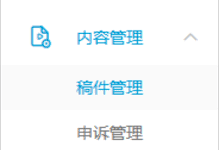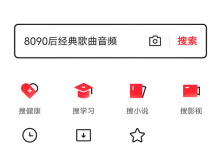1、可通过电脑设置更换锁屏壁纸:进入“个性化>锁屏”,浏览并选择本地图片即可立即生效;2、可启用幻灯片放映功能轮换锁屏图片:在相同界面开启播放幻灯片选项,添加包含多图的文件夹实现自动轮换;3、高级用户可通过注册表编辑器手动指定锁屏图片路径:在HKEY_LOCAL_MACHINE\SOFTWARE\Policies\Microsoft\Windows\Personalization下新建字符串值LockScreenImage并填入图片完整路径,重启或注销后生效。

如果您希望个性化您的Windows 8系统,更改锁屏界面的背景图片是一个直接的方法。默认的锁屏壁纸可能无法满足您的审美需求,通过以下步骤可以轻松替换为个人喜爱的图片。
本文运行环境:联想ThinkPad E14,Windows 10。
一、通过电脑设置更换锁屏壁纸
此方法利用Windows 8内置的“电脑设置”应用来修改锁屏背景,操作直观且无需第三方工具。该设置允许您从本地文件夹中选择单张图片作为新的锁屏背景。
1、将鼠标指针移至屏幕右上角或右下角,打开“超级按钮”栏,然后点击“设置”。
2、在设置面板中,点击“更多电脑设置”以进入现代化UI的系统设置界面。
3、在左侧菜单选择“个性化”,然后点击“锁屏”选项。
4、在右侧的预览区域下方,点击浏览按钮。
5、在弹出的文件浏览器中,导航至您存放图片的文件夹,选中目标图片后点击“选择图片”。
6、选定后,该图片会立即应用为新的锁屏背景,您可以按下Win + L快捷键锁定电脑以查看效果。
二、使用幻灯片放映功能轮换锁屏图片
若您希望锁屏界面更具动态感,可设置一个包含多张图片的文件夹,让系统自动轮换显示。此功能不仅能保持新鲜感,还能展示您的照片收藏。
1、按照第一种方法进入“电脑设置”中的“个性化 > 锁屏”页面。
2、找到并开启在锁屏界面中播放幻灯片的开关选项。
3、点击“添加文件夹”按钮,选择一个存储了多张图片的本地目录。
4、系统将从此文件夹随机选取图片用于锁屏显示,每次锁屏时都可能看到不同的画面。
5、您可以随时返回此设置界面,更改文件夹路径或关闭幻灯片放映功能。
三、通过注册表编辑器手动指定锁屏图片
对于熟悉系统高级设置的用户,可通过修改注册表直接指定锁屏壁纸的文件路径。此方法绕过图形界面,适用于需要批量配置或脚本化部署的场景。
1、按下Win + R打开运行对话框,输入
并按回车键启动注册表编辑器。
2、导航至路径:
。
3、若
项不存在,请右键点击文件夹,选择新建项并命名为。
4、在右侧空白区域右键,选择新建“字符串值”,将其命名为
。
5、双击
,在其数值数据中输入目标图片的完整路径(例如:)。
6、关闭注册表编辑器,重启计算机或注销当前用户后,新设置的图片将生效。

 路由网
路由网